Сяоми второе пространство: Второе пространство на Xiaomi: что это такое?
Второе пространство на Xiaomi: что это такое?
Cмартфоны Xiaomi с оболочкой MIUI 8 и выше предлагают много интересных возможностей. Одна из них — функция второго пространства Xiaomi, которая позволяет создать две изолированных учетных записи на одном устройстве.
Что такое второе пространство Xiaomi и зачем оно нужно?
Второе пространство доступно на смартфонах Xiaomi с оболочкой MIUI 8 и выше. Оно аналогично второй учетной записи на настольном ПК. Включив второе пространство, вы сможете настроить на своем смартфоне новую «учетку» для другого человека с индивидуальным набором программ, данных и отсутствием доступа к вашей учетной записи.
К примеру, вы часто даете свой смартфон Xiaomi ребенку, чтобы он мог поиграть, и не хотите, чтобы он залез в ваши файлы или воспользовался данными банковской карты. В этом случае функция второго пространства будет очень кстати. Создайте для ребенка отдельную учетную запись, перенесите туда все игры, а доступ к своему пространству защитите при помощи цифрового или графического пароля или отпечатка пальца — и можете быть спокойны.
| Смартфоны Xiaomi c MIUI 8 и выше | |
Как включить второе пространство в MIUI?
Для того чтобы включить его, откройте настройки телефона и перейдите в пункт Система и устройства.
Найдите соответствующий подпункт — в зависимости от локализации, он может называться Второе пространство или Второй пользователь. Откройте его и нажмите на кнопку Создать второе пространство.
Как настроить второе пространство на Xiaomi?
Через несколько минут появится новый рабочий стол, который будет копией вашего рабочего стола, но с тремя иконками: Данные, Управление и Переход.
Нажав на иконку Данные, вы можете выбрать, какие данные из первой учетной записи будут доступны во второй (приложения, фотографии, контакты, файлы). К примеру, перенесите во второе пространство все, не относящееся к вашей работе.
К примеру, перенесите во второе пространство все, не относящееся к вашей работе.
Нажав на иконку Управление, вы можете задать пароль для входа во второе пространство, настроить получение уведомлений и быстрый переход между пространствами из «шторки» Xiaomi.
Наконец, по иконке Переход открывается выпадающее меню, позволяющее перейти из одного пространства в другое.
Как удалить второе пространство на Xiaomi?
Удалить второе пространство на Xiaomi можно из того же пункта меню настроек, из которого оно создается (Система и настройки > Второе пространство).
Для этого просто нажмите на значок корзины в правом верхнем углу. После этого подтвердите удаление второго пространства, нажав Удалить.
Учтите, что после удаления второго пространства все его настройки будут стерты. И если вы захотите заново создать второе пространство на Xiaomi, вам придется настраивать его заново.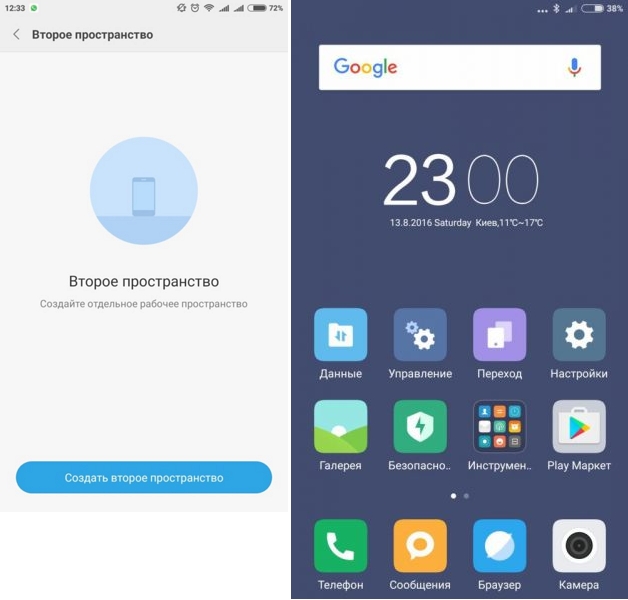
Фото: авторские, Mi Community
что это такое, как его включить и отключить?
В прошивках MIUI при обновлении частенько появляются новые функции, которые оказываются весьма и весьма интересными. Одна из таких функций получила название «Второе пространство». Разумеется, пользователи стали спрашивать, что это такое?
Второе пространство — это функция, которая позволяет создавать вторую рабочую область на вашем смартфоне. Вторую рабочую область можно настраивать, устанавливать в нее приложения, добавлять контакты и т.д. Короче говоря, ее можно использовать как отдельное устройство. Для чего? Причины могут быть разные. Например, таким способом вы можете ограничить функционал смартфона и дать его ребенку, чтобы он смог запускать только предварительно установленные во второе пространство приложения и игры.
Как создать второе пространство?
Это просто. Зайдите в меню настроек.
Найдите раздел «Второе пространство».
Здесь вы увидите кнопку «Включить второе пространство», на которую вам и необходимо тапнуть.
Его создание может занять некоторое время, как правило, не более 5-10 секунд. после появится кнопка «Перейти во второе пространство».
В некоторых случаях переход осуществляется автоматически. Как бы там ни было, вот как выглядит второе пространство. Переход между пространствами осуществляется с помощью кнопки «Переход» (выделена красной стрелкой на скриншоте).
Нажав на кнопку «Управление» вы сможете задать пароль, осуществить перенос файлов из одного пространства в другое и т.д.
Как удалить второе пространство?
Отключить второе пространство на Xiaomi просто. Первым делом перейдите в первое пространство с помощью кнопки «Переход».
Вновь зайдите в настройки своего смартфона и найдите раздел «Второе пространство».
В верхней части окна есть небольшой значок корзины, нажмите на него.
Подтвердите удаление второго пространства. И помните, что при его удалении все данные будут потеряны (вроде установленных приложений и т.п.).
что это и как включить
Пользователи хранят в смартфонах много личной информации. Чтобы сортировать материалы и разделять приложения на домашние и рабочие, компания Xiaomi добавила в прошивки функцию второго экрана. В статье будет рассказано, как создать второе пространство на Xiaomi и что это такое.
Что такое Second Space
Second Space – это вторая рабочая область, настраиваемая отдельно от основной. Сюда добавляются фотографии, видео, контакты, музыка, приложения, аккаунты. Дополнительная учетная запись защищается паролем.
Опция появилась в версии MIUI 8 и выше. Она доступна каждому владельцу телефона Xiaomi. На Android-устройствах от других фирм второе пространство создается только через специальные приложения.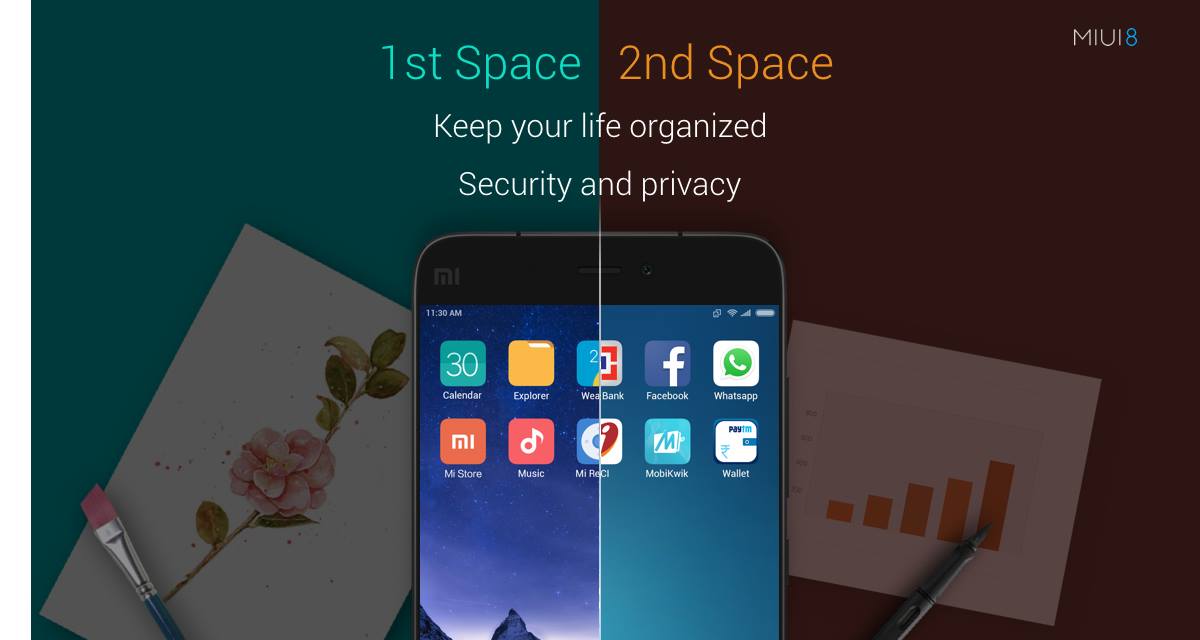
Второе пространство абсолютно уникальное. Сюда можно добавлять разные обои, иконки, настройки и файлы. Данная информация не пересекается с той, которая находится на основном пространстве.
Плюсы и минусы
Из преимуществ хочется выделить:
- Родительский контроль. Чтобы уберечь ребенка от нежелательной информации, создается отдельный рабочий стол, куда добавляются игры, мультфильмы, видео и обучающие книги.
- Разграничение рабочей и личной территории. Если звонки от друзей и сообщения в соцсетях отвлекают от работы, можно сделать пространство, в котором будет лишь минимум необходимых программ и профессиональные дополнения.
- Мобильным устройством пользуются два человека. Каждый создает свое индивидуальное пространство с необходимыми фотографиями, видео и приложениями. По необходимости экран защищают паролем.
Во втором пространстве информация не пересекается с той, которая находится на основном пространстве
Но и недостатки имеются:
- Активно расходуются ресурсы операционной системы: на слабых телефонах Сяоми возникают торможения, вылеты интерфейса, программы запускаются с трудом.

- Дополнительно затрачивается постоянная память.
Как включить второе пространство на телефоне Xiaomi
Активируется second space в «Настройках». Это простая процедура, предусмотренная в самой системе, поэтому дополнительные инструменты, программы и патчи не требуются.
Предварительная настройка
Чтобы включить второе пространство, нужно:
- Зайти в «Настройки»;
- Опуститься до раздела «Система и устройство»;
- Кликнуть по вкладке «Второе пространство».
Откроется отдельная страница с указанными преимуществами second space. А именно:
- Защита личной жизни. Материалы, не касающиеся работы, будут надежно защищены на втором экране специальным паролем.
- Всегда под рукой. Не нужно брать отдельный смартфон, чтобы разграничить программы. Достаточно перелистать рабочие столы и выбрать необходимый.
- Полная безопасность. Информация не клонируется, поэтому другие объекты на устройстве не затрагиваются.

Итак, нужно опуститься в самый низ и нажать на большую голубую кнопку «Создать второе пространство». Процесс займет некоторое время: от 5 до 10 минут, поскольку системе нужно загрузить необходимые ресурсы.
Когда второй экран будет создан, рекомендуется сразу поставить на него защиту. Пользователь может установить отпечаток пальца (он должен отличаться от отпечатка, установленного на основном пространстве), цифробуквенный пароль или графический ключ.
Перемещение между рабочими столами происходит двумя способами. Первый метод – через навигационное меню, второй – с помощью специального ярлыка «Переход». В текущее пространство вход осуществляется через строку быстрого доступа.
Импорт фото и приложений
Новая учетная запись – это чистый телефон Ксяоми, где присутствуют только системные программы, фирменные иконки и обои. Но пользователь может самостоятельно загрузить нужные приложения, либо выполнить импорт материалов с главного рабочего стола.
Для этого требуется зайти в дополнение под названием «Настройка/Управление» и следовать подсказкам, которые появляются на экране. Это самый быстрый и простой способ провести импорт в другое пространство на телефоне.
Как только пароль будет установлен, программа предложит импортировать данные. Просто отмечаем галочками необходимые фотографии, папки, файлы, приложения и их аккаунты.
Если же первичная настройка пропущена, перенести информацию можно через инструмент «Трансфер». Зайдя в него, пользователь увидит два главных раздела: импорт и экспорт. Остается только выбрать тип: изображения, файлы или контакты, и обозначить конкретные материалы.
Функция «Настройки приложений» позволяет выбрать, какое приложение должно находиться на втором пространстве, а какое на первом.
Кликнув по надписи возле дополнения, надо выбрать один из типов: «Используется в первом пространстве», «Используется в текущем пространстве», «Используется в обоих пространствах».
Как удалить второе пространство
Удаление дополнительной учетной записи также предусмотрено в прошивке, поэтому отдельные инструменты не требуются. Материалы переносятся либо на основной рабочий стол, либо безвозвратно очищаются. Удаленную информацию невозможно вернуть стандартными способами (только с помощью специальных приложений).
Зачем может понадобиться удаление дополнительного пространства? Прежде всего, активно расходуется оперативная память, и телефон начинает тормозить. Особенно это актуально для смартфонов со слабым процессором.
Также иногда пользователи из любопытства делают отдельный экран, и просто не видят надобности использовать его в дальнейшем.
Чтобы удалить второе пространство на смартфоне Xiaomi, нужно:
- Перейти в «Настройки» – «Second space»;
- Вверху страницы нажать на изображение корзины;
- Подтвердить операцию с помощью кнопки «Удалить».
Просто выйти с рабочего стола нельзя. Допускается лишь полное удаление без возможности восстановления.
Допускается лишь полное удаление без возможности восстановления.
Также в смартфоне Xiaomi дополнительный экран удаляется через настройки самого пространства, а именно во вкладке «Управление». Перед этим программа запросит у пользователя, хочет ли он переместить данные в другое место. Помимо основного рабочего стола, можно выбрать sd-карту или облачное хранилище.
Сегодня было рассказано, как в смартфоне Xiaomi сделать дополнительный экран, зачем это нужно и допускается ли удаление второго пространства на Xiaomi-устройствах.
Как сделать второе пространство на Андроид
Современный пользователь хранит огромное количество личной информации в смартфоне. С одной стороны, это прекрасно, ведь под рукой всегда необходимые данные. Но в то же время может нарушаться безопасность и конфиденциальность материалов. Поэтому многие интересуются, как сделать второе пространство на Андроид и отгородить операционную систему от любопытных взглядов.
Но в то же время может нарушаться безопасность и конфиденциальность материалов. Поэтому многие интересуются, как сделать второе пространство на Андроид и отгородить операционную систему от любопытных взглядов.
Как работает второе пространство на Андроид-смартфонах
Второе пространство подразумевает наличие второй пустой рабочей области. Вы можете редактировать главный экран, добавлять туда иконки, приложения, контакты. Также допускается создание новых учетных записей, таких как Google аккаунт.
Для чего может понадобиться такая функция? Причин огромное количество. Например, передаете ребенку телефон, но боитесь, что он зайдет в платежные системы. Для безопасности создайте его личное пространство и перенесите туда все игры, а свое защитите паролем. Кстати, да, опция позволяет ставить защиту на второй экран, что очень удобно.
Либо же вы активно используете смартфон для работы и хотите разграничить домашнее и карьерное пространство. Более того, вся личная информация будет находиться вдали от любопытных глаз коллег.
Более того, вся личная информация будет находиться вдали от любопытных глаз коллег.
Как создать второе пространство на Андроид
К большому сожалению, встроенная функция присутствует лишь на смартфонах от китайской компании Xiaomi. Это индивидуальное преимущество прошивки под названием MIUI. Если вы владелец именно данной марки – вам очень повезло, если нет – не отчаивайтесь. На других моделях второе пространство можно включить с помощью специальных приложений.
Создаем на Xiaomi
Здесь ничего сложного нет. Единственное требование – активировать вторую рабочую область. Для этого переходим в «Настройки» и опускаемся до раздела «Система и устройство». Нажимаем по вкладке «Второе пространство».
Видим новый белый экран с надписью «Создайте второе пространство – клон системы со своими настройками». Соглашаемся.
Ждем 2-3 минут, чтобы все элементы загрузились.
Первый запуск может занять некоторое время.
Теперь на главном экране появится ярлык-вкладка под названием «Управление и переключение». Именно с помощью данной кнопки вы сможете менять рабочее пространство.
Подготовительные действия еще не закончились. Теперь нужно настроить функцию. Для этого выбираем одноименную иконку «Настройка». Мы можем защитить экраны паролями, либо пропустить этот шаг.
Далее идет импорт материалов с первого пространства. Доступно перемещение фотографий, видео, различных файлов и приложений. Информацию можно оставить в двух учетных записях, или же полностью перенести ее в новую область.
На этом создание и настройка второго пространства на Сяоми заканчивается. Как видим, ничего сложного. Все махинации предельно просты и не требуют даже рут-прав.
Создаем на других Андроид-устройствах
Увы, тут без специальных утилит не обойтись. На Google Play можно найти огромное количество приложений, якобы заявляющих о настоящем создании второго пространства. На самом деле, программа делает лишь второй экран, функционирующий вместе с основным.
На самом деле, программа делает лишь второй экран, функционирующий вместе с основным.
Но есть одно приложение, которое максимально точно передает весь функционал оригинальной опции. И это Parallel Space, инструмент, разрешающий создавать настоящую мультимедийность аккаунтов. В какой-то степени напоминает клонирование.
Вы сможете сделать одну рабочую и одну домашнюю почту, зарегистрировать несколько игровых аккаунтов, а также выбрать индивидуальную тему для второго экрана. Также программа предлагает пользователю технологию Privacy Locker, обещающую сохранить личную информацию от посторонних людей.
Видео-инструкция
Теперь вы знаете, как с легкостью создать второе пространство на вашем смартфоне. Воспользовавшись нашей инструкцией, пользователь навсегда решит проблему с нарушением безопасности личных данных, а также сможет правильно организовать свою рабочую площадь.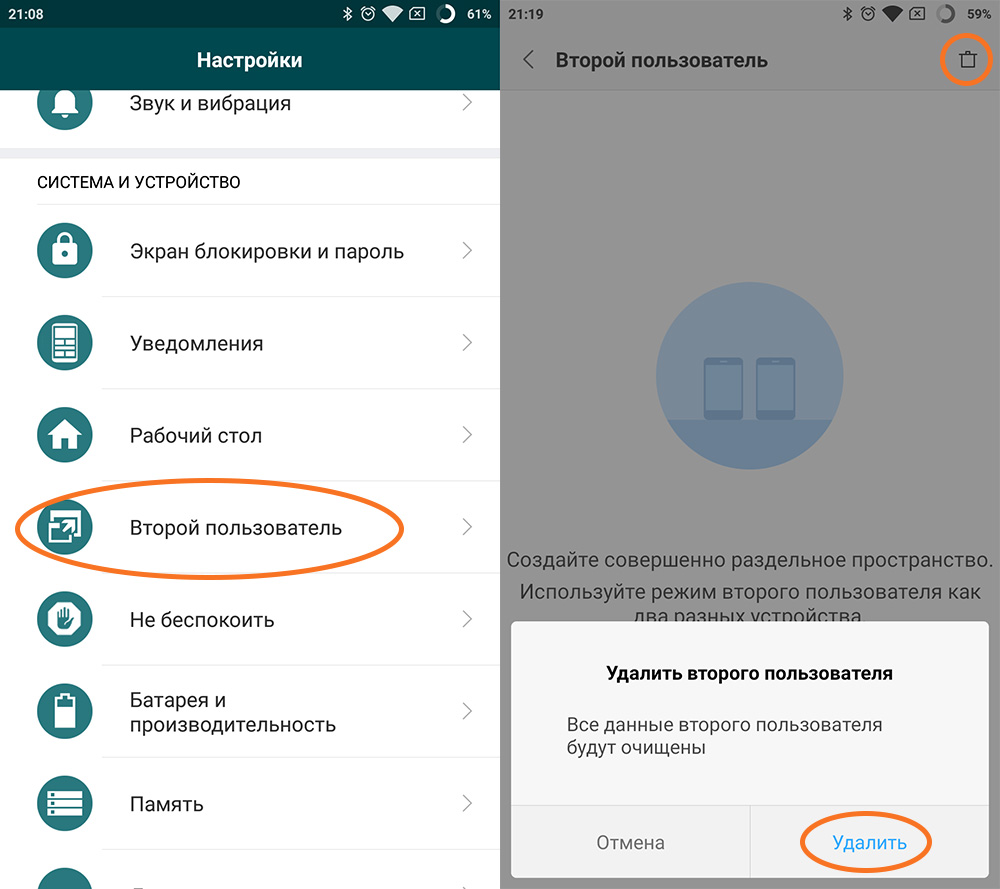
Второе пространство Xiaomi: что это и как отключить
После выхода MIUI 8 в 2016 году, во всех гаджетах китайского бренда появилась возможность разделения системы. “Второе пространство” делает одно устройство актуальным сразу для нескольких человек. На него можно установить пароль, чтобы никто, кроме владельца, не смог получить доступ к личной информации. При этом все файлы будут доступны только в той части телефона, которой они принадлежат.
Зачем это нужно
С этой функцией одно устройство могут использовать сразу несколько человек. Она отдаленно похожа на механику, по которой на компьютере с ОС Windows может быть 2 учетные записи. Возможность создавать несколько профилей пригодится родителям, чьи дети любят поиграть с их телефонами. Также удобно разграничивать личную и рабочую жизнь. Можно хранить свой контент на одном смартфоне и не бояться, что его увидят, удалят или изменят другие люди. Не придется скачивать сторонние приложения, ограничивающие доступ к личным данным.
Владелец гаджета от компании Xiaomi может выбрать, как будет защищена каждая часть устройства. Можно поставить пароль, графический ключ и даже сделать защиту входа в другую часть MIUI по отпечатку пальцу. Последний способ защиты — самый надежный. Всего можно сохранить до пяти отпечатков. При этом не обязательно, чтобы вход в систему был доступен только по пальцу одного человека. Так, одно устройство может использоваться сразу несколькими членами семьи, например, один экран для взрослых и другой для детей, с мультиками и играми. Если родители привяжут свои отпечатки к пространству для младшего поколения, они также смогут зайти в него и увидеть всю информацию.
Внимание!
В смартфонах компании Xiaomi можно разделять систему более чем на две части.
Как сделать новый раздел на телефоне Xiaomi
Владельцу смартфона не понадобится устанавливать сторонний софт. Также не нужны специальные знания: рабочий стол можно создать за пару минут. Для этого зайти в меню «Параметры». В пункте “Второе пространство” нажать на кнопку “Создать». После этого запустится настройка нового рабочего стола. В этот момент ввести пароль, по которому будет осуществляться вход. Также необходимо привязать отпечаток пальца для защиты данных. Эти данные можно изменить в любой момент, например, убрать доступ или сделать другой графический ключ.
Также не нужны специальные знания: рабочий стол можно создать за пару минут. Для этого зайти в меню «Параметры». В пункте “Второе пространство” нажать на кнопку “Создать». После этого запустится настройка нового рабочего стола. В этот момент ввести пароль, по которому будет осуществляться вход. Также необходимо привязать отпечаток пальца для защиты данных. Эти данные можно изменить в любой момент, например, убрать доступ или сделать другой графический ключ.
Когда настройка завершена, откроется новый рабочий экран. Он будет в точности, как стартовый стол, но с тремя дополнительными кнопками для управления функцией:
- “Данные” — приложение для настройки файлов, которые будут отображаться в профиле этого пользователя: приложения, контакты, файлы, фотографии;
- “Управление” — позволяет привязать пароль, по которому можно перейти на другой экран прямо через шторку уведомлений MIUI;
- “Переход” — кнопка быстрого перехода из одного пространства в другое.
youtube.com/embed/rDwS8GAwgd4?feature=oembed» frameborder=»0″ allow=»accelerometer; autoplay; clipboard-write; encrypted-media; gyroscope; picture-in-picture» allowfullscreen=»»/>
Если владелец решил продать свой гаджет, дополнительные профили можно удалить. Для этого необходимо зайти в настройки и найти в меню пункт “Система и настройки”. В разделе “Второе пространство” нажать на изображение мусорной корзины, которое находится сверху в правом углу. После этого можно создать новый экран, если это необходимо.
Внимание!
При сбросе настроек до заводских все дополнительно созданные рабочие столы удаляются. Также они пропадают в случае перепрошивки и использовании команды «hard reset» через меню Recovery.
Разделение системы пригодится, если нужно закрыть доступ к личной информации другим пользователям гаджета. Также функция помогает разграничить повседневную и рабочую жизнь. К примеру, можно привязать все контакты компании к одному профилю пользователя, а во втором хранить фотографии с отдыха и телефоны друзей. Для этого не понадобится устанавливать дополнительный софт. Настроить “Второе пространство” смогут даже те, кто раньше не пользовался смартфоном.
Для этого не понадобится устанавливать дополнительный софт. Настроить “Второе пространство” смогут даже те, кто раньше не пользовался смартфоном.
Как сделать второе пространство на телефоне Xiaomi
Автор Алина Никитина На чтение 5 мин. Просмотров 20.4k. Опубликовано
На современных телефонах хранится огромное количество разнообразной информации. Иногда материалы достигают таких объемов, что их необходимо как-то разграничить, рассортировать и упорядочить. Поэтому многие интересуются, как сделать второе пространство на Xiaomi, тем самым превосходно организовав рабочее пространство.
Что такое второе пространство
Второе пространство (Second Space) — это полная копия системы Android в одном телефоне. Проще говоря, это еще одна часть смартфона, куда можно добавлять различные приложения, фото, видео, телефонные номера. Данное пространство никак не пересекается с основным.
Данное пространство никак не пересекается с основным.
По внешнему виду Second Space – обычный главный экран, где расположены все иконки и виджеты. Следует отметить, что это уникальная функция, по умолчанию встроенная только в телефоны Сяоми. На смартфонах других брендов второе пространство появляется лишь с использованием специальных программ, но такие приложения более похожи на клоны.
Поскольку второй рабочий стол (еще одно название) встречается лишь в прошивках MIUI, он доступен всем телефонам, работающим на оболочке MIUI 8 и выше. Пользоваться данной опцией очень легко. Требуется просто активировать ее в «Настройках», а далее использовать, как стандартный рабочий стол.Как включить второе пространство на телефоне Xiaomi
Вот мы и обсудили, для чего нужно второе пространство, но как же его активировать на телефоне? По умолчанию данная функция отключена, но настроить ее не составит труда.
Предварительная настройка
- Итак, находим на главном экране изображение «Настроек» и переходим в меню.

- Опускаемся до пункта «Система и устройство», где расположена необходимая нам вкладка «Второе пространство». Кликаем по ней.
- Появляется новая страница, в самом низу экрана расположена большая кнопка «Создать второе пространство».
- После система предложит способ перехода в другое пространство: с помощью навигационного меню или через ярлык на рабочем столе.
- Спустя несколько секунд MIUI перебросит в новое пространство, где вы можете делать все, что хотите. Обратите внимание, чтобы выйти из второго пространства и вернутся к первому вам нужно будет задать пароль. Защита устанавливается либо в виде обыкновенного буквенного кода, либо через сканер отпечатков пальца.
Импорт фото и приложений
Чтобы переносить данные между пространствами нужно дать на это разрешение в настройках второго пространства.
В новую учетную запись можно перенести личные фото, видео и контакты, а после защитите паролем. Такая процедура проводится через иконку «Управления».
Такая процедура проводится через иконку «Управления».
Для нормальной работы не требуются ни рут-права, ни разблокированный загрузчик. Опция прекрасно работает на любом типе прошивке и на любой модели смартфона Xiaomi.
Как удалить второе пространство
Несмотря на полезность второго пространства, иногда его нужно убрать.
Способ 1
- Перейти в настройки.
- Нажать на соответствующий пункт.
- Пролистать в самый низ и нажать на «Удалить».
- Система предложит вам перенести важные данные. Подтверждаем удаление.
- После окончания процедуры вас перебросит на экран блокировки.
Способ 2
- Выйти из второго пространства, переместившись на основной главный экран.
- Посетить «Настройки» и вновь перейти на страницу, отвечающую за second space.
- В правом верхнем углу нажать на изображение корзины и подтвердить удаление.
 Иногда система требует ввод пароля.
Иногда система требует ввод пароля.
Обратите внимание! Удаляя учетную запись, вы автоматически очищаете хранившиеся там материалы. Поэтому перед началом процедуры обязательно перенесите файлы в безопасное место (либо первое пространство, либо внешний накопитель).
Решение частых проблем
Увы, иногда пользователи сталкиваются с различными неприятностями, связанными со вторым пространством. Давайте выясним, какие проблемы наиболее часто встречаются, и как с ними бороться.
- Забыл пароль от второй рабочей области. Такая ситуация может произойти с каждым, но не нужно паниковать и сразу перепрошивать устройство.
Решение: немного ниже графы, куда необходимо вводить код, должна находиться надпись «Забыли пароль?». Нажимаем на нее и указываем данные от своего Mi-аккаунта. А далее или придет сообщение с подтверждением на электронную почту, или доступ восстановится автоматически. - Пространство пропало/исчезло.
 Вы полностью оформили учетную запись, но больше не можете найти ее на смартфоне? Причин здесь несколько: заряжание вирусом, недостаточный объем памяти, баги в самой функции.
Вы полностью оформили учетную запись, но больше не можете найти ее на смартфоне? Причин здесь несколько: заряжание вирусом, недостаточный объем памяти, баги в самой функции.
Решение: проверьте смартфон на наличие вредоносных программ и файлов. Очистите постоянную памяти, освободив хотя бы несколько гигабайт. Перезагрузите устройство. Если не поможет – удалите и повторно активируйте опцию. - Второе пространство постоянно зависает. Да, оно может работать чуть хуже, чем обычная рабочая область.
Решение: выход здесь один – предоставить функции достаточное количество оперативной памяти.
Видео-инструкция
Ответы на популярные вопросы
Если ли на моделях линейки Adnroid One такая функция?
Поскольку второе пространство присутствует лишь в прошивке MIUI, а Mi A функционируют на чистом Андроиде – такой опции в смартфонах нет. Но существует аналогичная с названием «Второй пользователь». Включается в шторке уведомлений.
Но существует аналогичная с названием «Второй пользователь». Включается в шторке уведомлений.
Как переместить файлы во второе пространство?
Для этого воспользуйтесь встроенным импортом в меню настроек. Можно перебросить фотографии, файлы, контакты, а также приложения.
Где хранятся файлы?
Second Space не дублирует информацию, поэтому материалы не занимают двойное место в хранилищах. А найти вы их можете, воспользовавшись обыкновенным проводником.
Сегодня мы разобрали, что такое второе пространство на телефонах Xiaomi. Как видим, это очень полезный инструмент, который точно пригодится практически каждому пользователю.
Статья помогла6Статья не помогла11Второе пространство в MIUI. Что это и как с ним работать? — MIUI
С обновлением до MIUI 8, пользователи смартфонов Xiaomi, заметили в настройках новый пункт — Второе пространство. Что же это такое?
Второе пространство и как туда попасть в Xiaomi
Второе пространство в MIUI — это возможность разделения вашего смартфона на две отдельные части. Мы с вами уже знаем, что существуют двойные приложения. Так вот, второе пространство, чем то похоже на них, только в гораздо большем масштабе. Это целые рабочие столы и области смартфона, никак с друг другом не связанные. Можно сказать — это смартфон внутри смартфона.
Мы с вами уже знаем, что существуют двойные приложения. Так вот, второе пространство, чем то похоже на них, только в гораздо большем масштабе. Это целые рабочие столы и области смартфона, никак с друг другом не связанные. Можно сказать — это смартфон внутри смартфона.
Например, у вас есть маленький ребенок и вы хотите занять его различными веселыми приложениями и играми. Но в то же время беспокоитесь, как бы он не удалил ничего лишнего с вашего устройства или не позвонил кому-либо случайно. Вы просто создаете второе пространство. Оно абсолютно чистое, как при покупке смартфона. И устанавливаете туда все развлекательные приложения. Тем самым, ваше основное пространство в безопасности, а ребенок доволен)
Чтобы вернуться из второго пространства (или войти в него) в основное, необходимо будет ввести графический ключ, отпечаток или пароль (тот же, что и при разблокировке смартфона, либо задать свой).
Теперь о том, как туда попасть:
- Настройки—>Второе пространство—>Перейти во второе пространство.
 Начнется процесс его создания которой займет несколько десятков секунд (Но это только в первый раз. Потом, пространства будут переключаться между собой очень быстро).
Начнется процесс его создания которой займет несколько десятков секунд (Но это только в первый раз. Потом, пространства будут переключаться между собой очень быстро).
Вы попадете во второе пространство и увидите на рабочем столе 3 новые иконки: «Данные», «Управление» и «Переход».
Данные
Эта иконка позволит вам импортировать необходимые данные с основного пространства во второе или наоборот, экспортировать данные из второго в основное. Стоит отметить, что она тоже находится под защитой пароля или отпечатка.
Управление
Позволяет задать отдельный пароль для перехода во второе пространство, а так же выполнить импорт файлов и приложений и основного пространства.
Переход
С помощью нее, мы можем переключаться между нашими пространствами. Так же, делать это можно и в шторке вашего смартфона Xiaomi.
Итак, нажимаем на «Переход» и покидаем второе пространство, введя пароль или отпечаток.
Как удалить второе пространство?
Очень легко. Опять заходим в:
Опять заходим в:
- Настройки—>Второе пространство. В правом верхнем углу видим значок корзины. Жмем на него и подтверждаем удаление. Может понадобиться ввести пароль от MI-аккаунта (если он у вас имеется).
На самом деле, функция очень полезная. Обязательно протестируйте ее.
Как использовать, создавать резервные копии и стирать данные
смартфоны Android, такие как Samsung, Xiaomi, OnePlus и Realme, предлагают отдельное пространство в смартфоне, которое можно использовать для хранения данных. Это пространство / папка отличается от основной памяти телефона и защищена паролем. В смартфонах Xiaomi это называется Second Space. Вот как пользователи могут использовать это пространство. Что такое второе пространство в телефонах Xiaomi и его особенности
Второе пространство похоже на то, что папка / пространство находится полностью вне памяти вашего основного телефона.Это совершенно другое место в телефоне, где пользователи могут использовать разные идентификаторы электронной почты и защищать данные.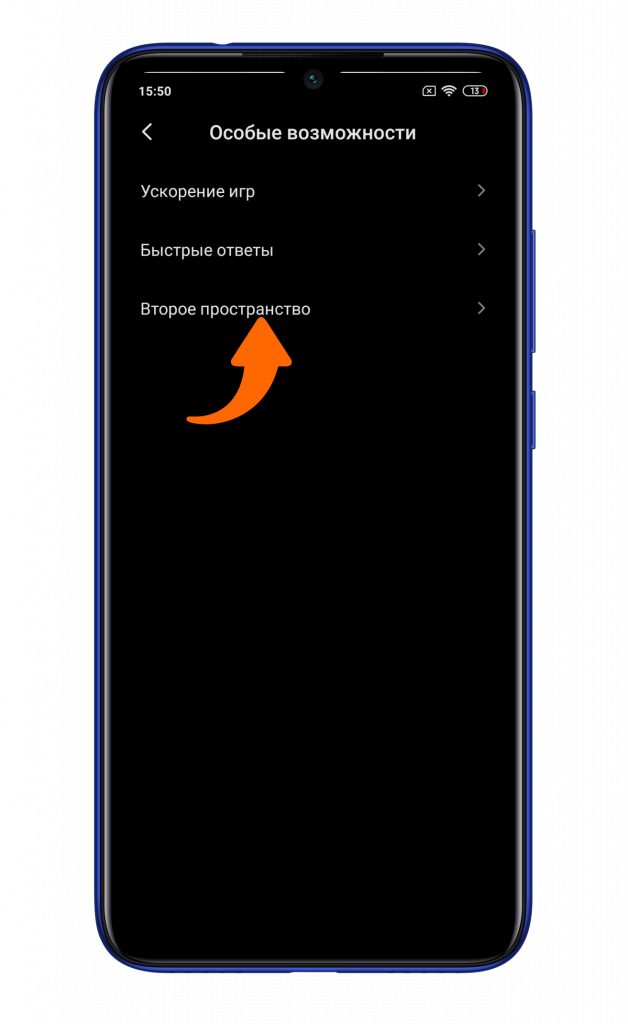 Пользователи также имеют возможность импортировать данные из основного пространства.
Пользователи также имеют возможность импортировать данные из основного пространства.
Это второе пространство удобно, сохраняя в вашем смартфоне рабочую и личную информацию / данные отдельно. Здесь пользователи также могут запускать два разных экземпляра приложений.
Как включить и настроить второе личное пространство на смартфонах Xiaomi
1.
Откройте приложение «Безопасность» на своем смартфоне Xiaomi
2.Прокрутите вниз и нажмите на опцию «Второй пробел»
3.Нажмите на кнопку «Включить второй пробел»
4.После успешного создания экрана нажмите «Продолжить» снизу.
5.На следующем экране выберите способ доступа ко второму пространству — с помощью пароля или с помощью ярлыка.
Как сделать резервную копию данных, хранящихся во втором пространстве
Как уже упоминалось, второе пространство работает как целое отдельное пространство для хранения и может быть связано с учетными записями Gmail или Xiaomi, отличными от основного.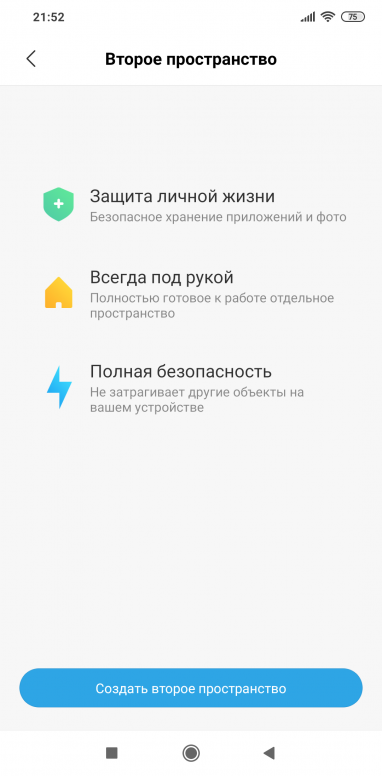 Все данные могут быть скопированы из Second Space либо с помощью связанной учетной записи электронной почты, либо с помощью облачной службы резервного копирования Xiaomi. Вы также можете загружать их на личные облачные платформы, такие как OneDrive и т. Д.
Все данные могут быть скопированы из Second Space либо с помощью связанной учетной записи электронной почты, либо с помощью облачной службы резервного копирования Xiaomi. Вы также можете загружать их на личные облачные платформы, такие как OneDrive и т. Д.
В качестве альтернативы Xiaomi также дает пользователям возможность перемещать установленные приложения и контакты при удалении второго пространства.
Как удалить второе пространство
1.
Откройте приложение «Безопасность» и нажмите на опцию «Второе пространство»
2.Прокрутите вниз и нажмите «Удалить второе пространство»
3.Нажмите «Продолжить» и подтвердите ввод пароля, PIN-кода или шаблона.
4.Выберите вариант перехода в первое пространство и нажмите «Продолжить», чтобы удалить второе пространство.
FacebookTwitterLinkedin
Как использовать Функция Second Space на вашем смартфоне Xiaomi: пошаговое руководство
Второе пространство на Xiaomi smartphpnes & nbsp
Xiaomi представила функцию «Второе пространство» с обновлением MIUI 10, а пару лет спустя эта функция вернулась со стабильной прошивкой MIUI 10, которая была развернута для таких компаний, как Xiaomi Redmi Note 5 Pro, Redmi Note 4, Redmi. Y2, Redmi 6, Redmi 6A, Mi Mix 2S и другие смартфоны.Для неизвестного, функция Second Space на смартфонах Xiaomi позволяет пользователям иметь второй профиль на том же телефоне для дополнительной бизнес / личной / детской учетной записи, не предоставляя другой доступ к Play Store и нежелательным приложениям, а также хранит все ваши личные файлы подальше от посторонних глаз.
Y2, Redmi 6, Redmi 6A, Mi Mix 2S и другие смартфоны.Для неизвестного, функция Second Space на смартфонах Xiaomi позволяет пользователям иметь второй профиль на том же телефоне для дополнительной бизнес / личной / детской учетной записи, не предоставляя другой доступ к Play Store и нежелательным приложениям, а также хранит все ваши личные файлы подальше от посторонних глаз.
Функция Second Space на смартфонах Xiaomi также известна как режим двойного устройства, и если вы путаете его с опцией двойных приложений, следует отметить, что, хотя опции двойных приложений позволяют дублировать WhatsApp, Messenger и другие подобные приложения, второе пространство позволяет вам создать отдельное пространство на вашем смартфоне для хранения чего-либо, например, личных фотографий, файлов, приложений, документов и т. д.
Как использовать функцию Second Space на смартфоне Xiaomi: пошаговое руководство
- Перейдите в «Настройки»> «Система и устройство», а затем нажмите «Второе пространство».

- Учетная запись Second Space будет настроена автоматически. Теперь нажмите на опцию «Установить».
- Нажмите на опцию «Установить второй пробел».
- После установки пароля нажмите кнопку «Далее».
- Вам будет предложено импортировать фотографии, файлы или видео из Первого пространства во второе пространство.Нажмите на кнопку «Далее», если хотите пропустить.
- Теперь вам будет предложено импортировать приложения из первого пространства во второе пространство на вашем смартфоне Xiaomi.
- После этого нажмите кнопку «ОК», и ваше «второе пространство» будет готово к использованию.
После того, как второе пространство было настроено на вашем смартфоне Xiaomi, к нему можно получить доступ из панели приложений и панели уведомлений с помощью пароля или отпечатка пальца.
Xiaomi Redmi 5 Plus Обход второго пробела пароля
| Продукт | Xiaomi Redmi 5 плюс |
| Уровень серьезности | Середина |
| Ссылка CVE | |
| Тип | Обход аутентификации |
Введение
Xiaomi Second Space заменяет профили пользователей Android на устройствах MIUI.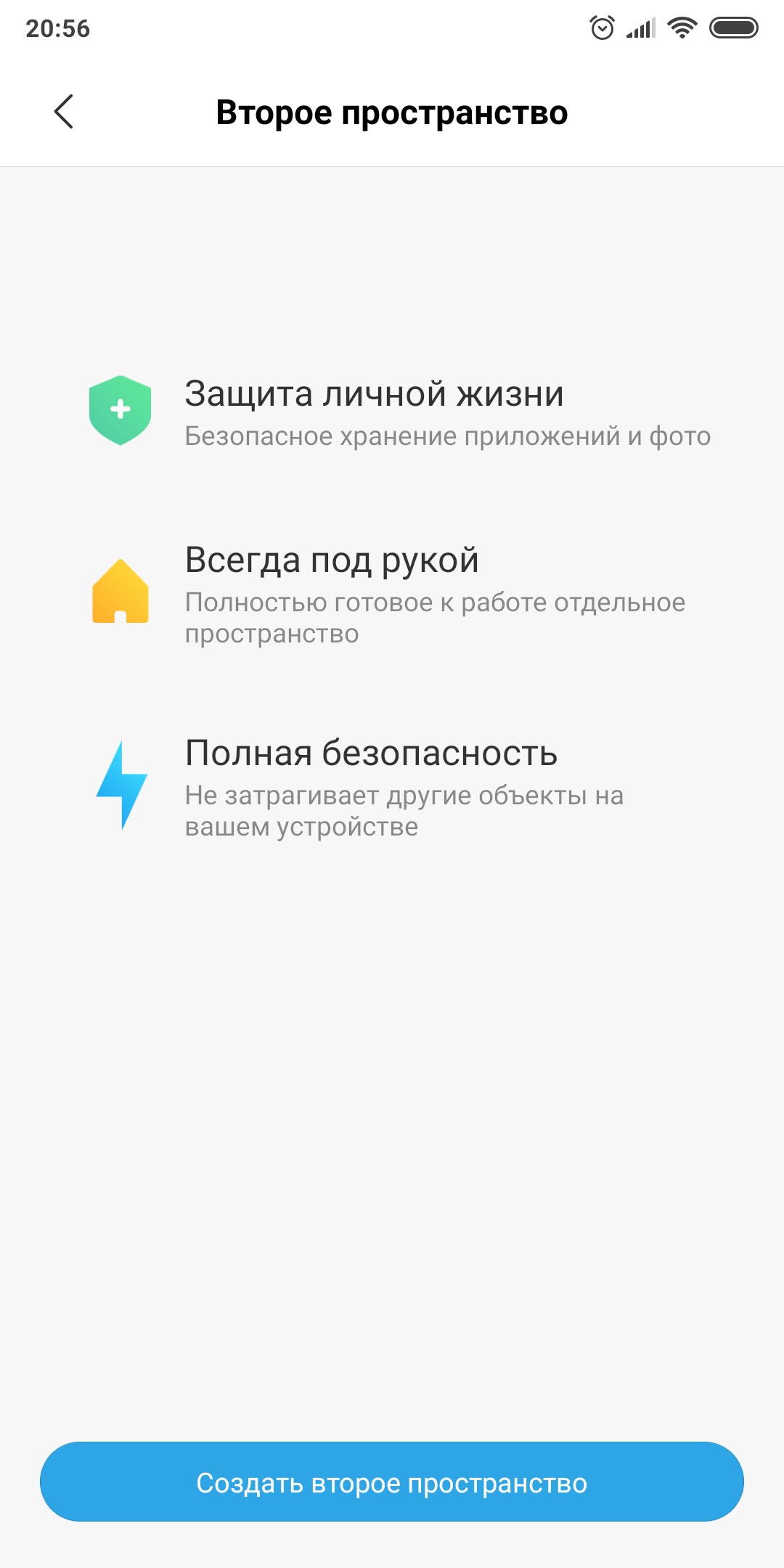 Это позволяет основному (администратору) и второму пользователю переключать профили с помощью значка на главном экране или с экрана блокировки. Оба пользовательских пространства могут быть защищены PIN-кодом или паролем.
Это позволяет основному (администратору) и второму пользователю переключать профили с помощью значка на главном экране или с экрана блокировки. Оба пользовательских пространства могут быть защищены PIN-кодом или паролем.
В системе Xiaomi MIUI был обнаружен метод, который позволяет пользователю переключаться между пробелами без ввода пароля или PIN-кода. Для этого необходимо включить блокировку экрана второго пробела и пароля / PIN-кода вместе с отладкой по USB.
Уязвимость запускается командой ADB, которая отправляет намерение запустить службу SwitchUserService с флагом, который обходит запрос пароля.В результате пользователь может немедленно переключить пространство, не зная пароля.
Проблема была обнаружена в устройстве Redmi 5 Plus, но было подтверждено, что она затрагивает несколько последних версий MIUI.
Подтверждение концепции
С нового устройства Redmi 5 plus:
Настройте функцию «Второе пространство» и задайте пароль или PIN-код экрана блокировки, если будет предложено ввести один, в разделе «Настройки »> «Второе пространство»
Активируйте параметры разработчика, перейдя в Настройки > О телефоне и нажав 7 раз на MIUI Version
Включите отладку по USB в Настройки> Дополнительные настройки> Параметры разработчика> Отладка по USB
Подключите кабель USB и авторизуйте компьютер после запроса
Введите следующие команды, чтобы получить идентификатор пользователя Second Space, а затем переключитесь на него, минуя запрос пароля / PIN-кода
$ SECOND_USER = `adb shell pm list users | grep -o "{[0-9] *" | tr -d '{' | tail -n 1`
$ adb shell am start-service --ez params_check_password Ложь --ei params_target_user_id $ SECOND_USER -a com. miui.xspace.TO_CHANGE_USER
miui.xspace.TO_CHANGE_USER , чтобы переключиться со второго пространства на основное без ввода пароля, просто измените его на
.$ adb shell am start-service -e params_check_password False -e params_target_user_id 0 -a com.miui.xspace.TO_CHANGE_USER
Процесс демонстрируется на видео, прилагаемом ниже (рекомендуется полноэкранный просмотр).
Ваш браузер не поддерживает теги видео.
Записываются следующие действия:
(00:02) Переключитесь на второй пробел, ввод PIN-кода запрашивается и предоставляется, когда экран становится черным, что видно через действие «Настройки», кратко показано
(00:13) Вернитесь к основному пространству, запрошен и предоставлен ввод PIN-кода.Опять же, действие «Настройки» кратковременно отображается
(00:29) Переключиться на второй пробел без ПИН-кода, без всплывающего окна «Настройки»
(00:43) Вернитесь к основному пространству, изменив params_target_user_id, без ПИН-кода нет всплывающего окна «Настройки»
(01:23) Снова переключитесь на второй пробел, чтобы отобразить требование ввода ПИН-кода в соответствующих настройках.

Технические детали
Системное приложение / пакет, отвечающий за большую часть функциональности Second Space, — com.miui.securitycore. Статический анализ опции «Переключение между пробелами» в настройках, показанных ниже, указывает нам на класс SecondSpaceSettingsFragment, который реализует этот переключатель с помощью вызова метода switchToOwnerSpace (). Это, в свою очередь, запускает службу com.miui.securityspace.service. SwitchUserService служба с намерением.
Внутри реализации этой службы переопределение startCommand () вызывает checkPasswordBeforeSwitch (), которая обрабатывает намерение, а затем вызывает SpaceManager.switchUser (), откуда запускается процесс переключения.
Уязвимость заключается в способе принудительного выполнения требования пароля внутри checkPasswordBeforeSwitch (), поскольку наличие дополнительного логического значения достаточно, чтобы пропустить приглашение.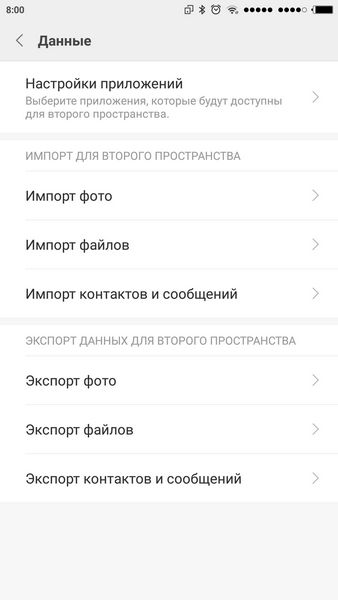 Это означает, что можно обойти ввод пароля при отправке намерения запуска службы с дополнительным параметром params_check_password, установленным на False. Это может быть достигнуто с помощью оболочки ADB без необходимости root-доступа, введя следующую команду:
Это означает, что можно обойти ввод пароля при отправке намерения запуска службы с дополнительным параметром params_check_password, установленным на False. Это может быть достигнуто с помощью оболочки ADB без необходимости root-доступа, введя следующую команду:
$ am start-service --ez params_check_password False --ei params_target_user_id 10 -a com.miui.xspace.TO_CHANGE_USER
Вышеупомянутая команда также работает в обратном порядке, т. е. переключается со второго на основное пространство, указывая дополнительное целое число params_target_user_id на 0.
Более пристальное изучение файла AndroidManifest.xml приложения показывает, что Служба не объявлена закрытой и не экспортируется = ложь. Однако, если это не указано явно, Служба экспортируется по умолчанию из-за наличия фильтров намерения, как показано в следующем отрывке из манифеста:
android: permission =" android. permission.INTERACT_ACROSS_USERS "
android: process =" com.miui.securitycore.remote ">
Таким образом, безопасность Службы зависит от разрешения, необходимого для ее запуска, поскольку большинство приложений, имеющих разрешение INTERACT_ACROSS_USERS, являются системными.Однако это разрешение также принадлежит пользователю оболочки, что является уровнем доступа, который обеспечивает обычная оболочка ADB без полномочий root.
Кредит
Проблема была обнаружена Леонидасом Цаусисом (@laripping) из F-Secure Consulting.
Временная шкала
| Дата | Сводка |
| 25.02.2020 | О проблеме было сообщено Xiaomi через HackerOne |
| 26.02.2020 | Ошибка обнаружена, и награда была вознаграждена. |
| 05.04.2020 | Связался с Xiaomi через HackerOne и запросил обновление статуса |
05. 06.2020 06.2020 | Xiaomi ответила, что проблема исправлена и будет протестирована в разрабатываемой версии, выпущенной к концу недели. |
| 05.09.2020 | Xiaomi заявляет, что проблема устранена в разрабатываемой версии 5.09 |
| 28.05.2020 | Уведомление о выпуске F-Secure |
Xiaomi Redmi Note 10 отсутствует второе пространство, но есть обходной путь
Second Space — чрезвычайно полезная функция для совмещения дома и работы.Вы можете создать специальное пространство для всех рабочих приложений в рабочее время, и вас не будут беспокоить случайные тексты.
Это также очень удобно, если вы используете конфигурацию с двумя SIM-картами и хотите, чтобы две версии для приложений чата, таких как WhatsApp и Telegram, использовали оба ваших номера телефона одновременно.
Однако этот полезный маленький инструмент отсутствует в Xiaomi Redmi Note 10. И пользователи определенно недовольны:
ИсточникКак получить или установить второй вариант пробела в примечании 10 Redmi Я переключился с примечания 8 на примечание 10, но второго варианта пробела нет, пожалуйста, исправьте эту проблему
Источник
Привет, я только что купил свой xiaomi redmi note 10 (4 ГБ / 64 ГБ) 3 дня назад, и после его настройки я заметил, что у него нет приложения Second Space в специальной функции.
Как мне его найти / получить?
Источник
Second Space обычно находится в разделе «Специальные функции» в приложении «Настройки» на устройствах Xiaomi / Poco под управлением MIUI 12. Но эта функция, похоже, отсутствует в Redmi Note 10.
Здесь стоит упомянуть, что Redmi Note 10 — не единственное устройство с подобными жалобами. Ранее мы рассказывали, как недавнее обновление Redmi Note 9 также устранило несколько «несущественных» функций.
Некоторые другие модели начального уровня также затронуты, и Xiaomi делает это в отчаянной попытке улучшить проблемы с производительностью, присущие таким устройствам.
Отсутствует второе пространство на Redmi Note 10Xiaomi даже вмешалась в Центр управления на нескольких устройствах, сначала отменив размытие по Гауссу, а затем полностью убрав переключатель для Центра управления. Если вы один из тех, кто пострадал, вам стоит это проверить.
Имейте в виду, что эти удаления функций, скорее всего, являются временной мерой и должны быть отменены с обновлением MIUI 12. 5. Хотя мы бы не были в этом слишком уверены.
5. Хотя мы бы не были в этом слишком уверены.
Но на данный момент есть несколько обходных путей для отсутствующего второго места на Redmi Note 10 или любом другом устройстве Xiaomi, которое должно помочь:
Как вернуть недостающее второе место на Redmi Note 10
1.Используйте стандартные профили пользователей Android: Stock Android уже имеет встроенную функцию для поддержки нескольких пользователей, которая скрыта в MIUI. Чтобы получить к нему доступ, вам сначала нужно отключить оптимизацию MIUI.
Для этого перейдите к параметрам разработчика и прокрутите вниз. Там должен быть переключатель с надписью «Включить оптимизацию MIUI». Просто выключите выключатель. Если переключатель оптимизации MIUI отсутствует, перейдите сюда, чтобы получить к нему доступ.
Затем вернитесь на домашнюю страницу настроек, где вы должны увидеть опцию «Несколько пользователей». Просто создайте новый профиль и используйте его как второе пространство.
2. Используйте VMOS: В качестве альтернативы вы также можете использовать приложение VMOS для эмуляции другой ОС Android поверх вашей основной ОС Android на основе MIUI. Чтобы загрузить это приложение, перейдите на его официальный сайт. Однако мы не рекомендуем этот метод.
PiunikaWeb начинался исключительно как веб-сайт, посвященный техническим расследованиям, с упором на «сенсационные» или «эксклюзивные» новости.В кратчайшие сроки наши истории были подхвачены такими изданиями, как Forbes, Fox News, Gizmodo, TechCrunch, Engadget, The Verge, MacRumors и многими другими. Хотите узнать больше о нас? Иди сюда.
10 отличных функций MIUI 12, о которых вы должны знать
Сегодня Xiaomi известна как один из самых известных производителей смартфонов, и его предложения с хорошим соотношением цены и качества достигли огромных успехов на нескольких рынках по всему миру.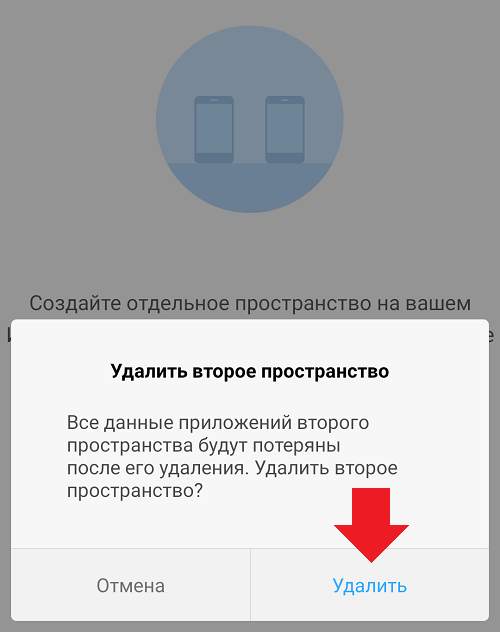 Но менее известный факт о китайской компании заключается в том, что ее первым продуктом был не смартфон, а MIUI: программное обеспечение, которое сегодня работает на большинстве их телефонов.
Но менее известный факт о китайской компании заключается в том, что ее первым продуктом был не смартфон, а MIUI: программное обеспечение, которое сегодня работает на большинстве их телефонов.
С тех пор многое изменилось, и MIUI больше не является пользовательским ПЗУ, разработанным для Google Nexus One. Это полноценный скин, который есть на миллионах устройств, и он также является одним из самых многофункциональных — я могу подтвердить это своим опытом использования MIUI 12 на нескольких телефонах.
Итак, если у вас есть телефон с MIUI 12 или вам просто интересно, что может предложить программное обеспечение, вот 10 функций, о которых, я думаю, вам обязательно стоит знать.
Обмен изображениями без метаданных
Галерея> ⋮ (три точки)> Настройки> Безопасный обмен
Если последние несколько лет нас чему-то научили, так это тому, что любой из нас может стать жертвой ничего не подозревающего взлома данных. Большинство из нас не подозревают об этом, но мы даем много информации (например, о местонахождении) с помощью изображений, которыми делимся в социальных сетях. К счастью, в MIUI 12 есть функция, позволяющая обмениваться изображениями без местоположения и метаданных.Действительно аккуратно!
Большинство из нас не подозревают об этом, но мы даем много информации (например, о местонахождении) с помощью изображений, которыми делимся в социальных сетях. К счастью, в MIUI 12 есть функция, позволяющая обмениваться изображениями без местоположения и метаданных.Действительно аккуратно!
Звуковой помощник
Настройки> Звук и вибрация> Звуковой помощник
Android не особо разбирается в громкости мультимедиа, поскольку не регулирует ее автоматически в зависимости от того, какое приложение вы используете. К счастью, звуковой помощник MIUI позволяет вам это сделать. Например, вы можете уменьшить громкость Facebook, позволяя музыке воспроизводиться на более высокой громкости в фоновом режиме. Это действительно полезная функция, и я удивлен, что многие производители оригинального оборудования не подумали о ней.
Второй космос
Настройки> Специальные функции> Второе пространство
Многие из нас не используют отдельный телефон для работы, и это позволяет легко чувствовать себя перегруженным, когда вы пытаетесь провести какое-то время с семьей или друзьями.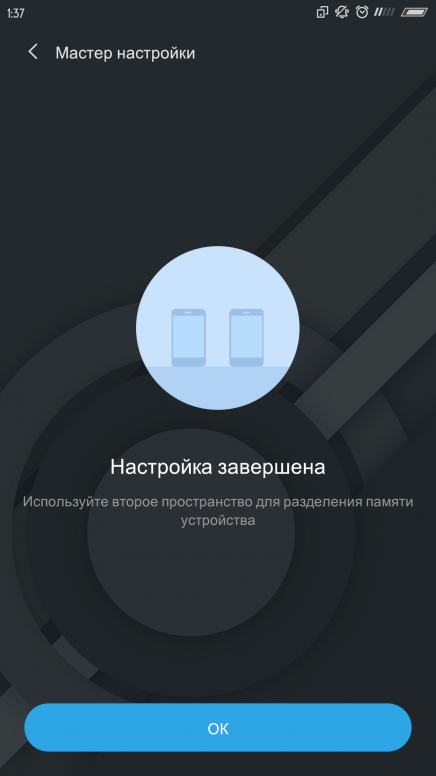 С помощью второго пространства MIUI 12 позволяет вам создать полностью отдельную область — буквально «второе пространство» — внутри вашего телефона, чтобы вы могли убрать часть шума. Хотя вы можете импортировать приложения и данные из своего первого пространства, второе пространство — это чистый лист, который можно настроить только для рабочих приложений.Лучшая часть этой функции заключается в том, что вы можете назначить код блокировки / отпечаток пальца для каждого места и перейти к тому, который вам нужен, прямо с экрана блокировки.
С помощью второго пространства MIUI 12 позволяет вам создать полностью отдельную область — буквально «второе пространство» — внутри вашего телефона, чтобы вы могли убрать часть шума. Хотя вы можете импортировать приложения и данные из своего первого пространства, второе пространство — это чистый лист, который можно настроить только для рабочих приложений.Лучшая часть этой функции заключается в том, что вы можете назначить код блокировки / отпечаток пальца для каждого места и перейти к тому, который вам нужен, прямо с экрана блокировки.
Интеграция Google Home в центр управления
Настройки> Центр уведомлений и управления> Умный дом
Управлять интеллектуальными устройствами с помощью Google Assistant удобно, но иногда даже удобнее иметь быстрый доступ к ним на экране. И это то, что предлагает MIUI — интеграция с Google Home прямо в центре управления.Вы даже можете настроить порядок совместимых устройств и выбрать, какие из них будут отображаться.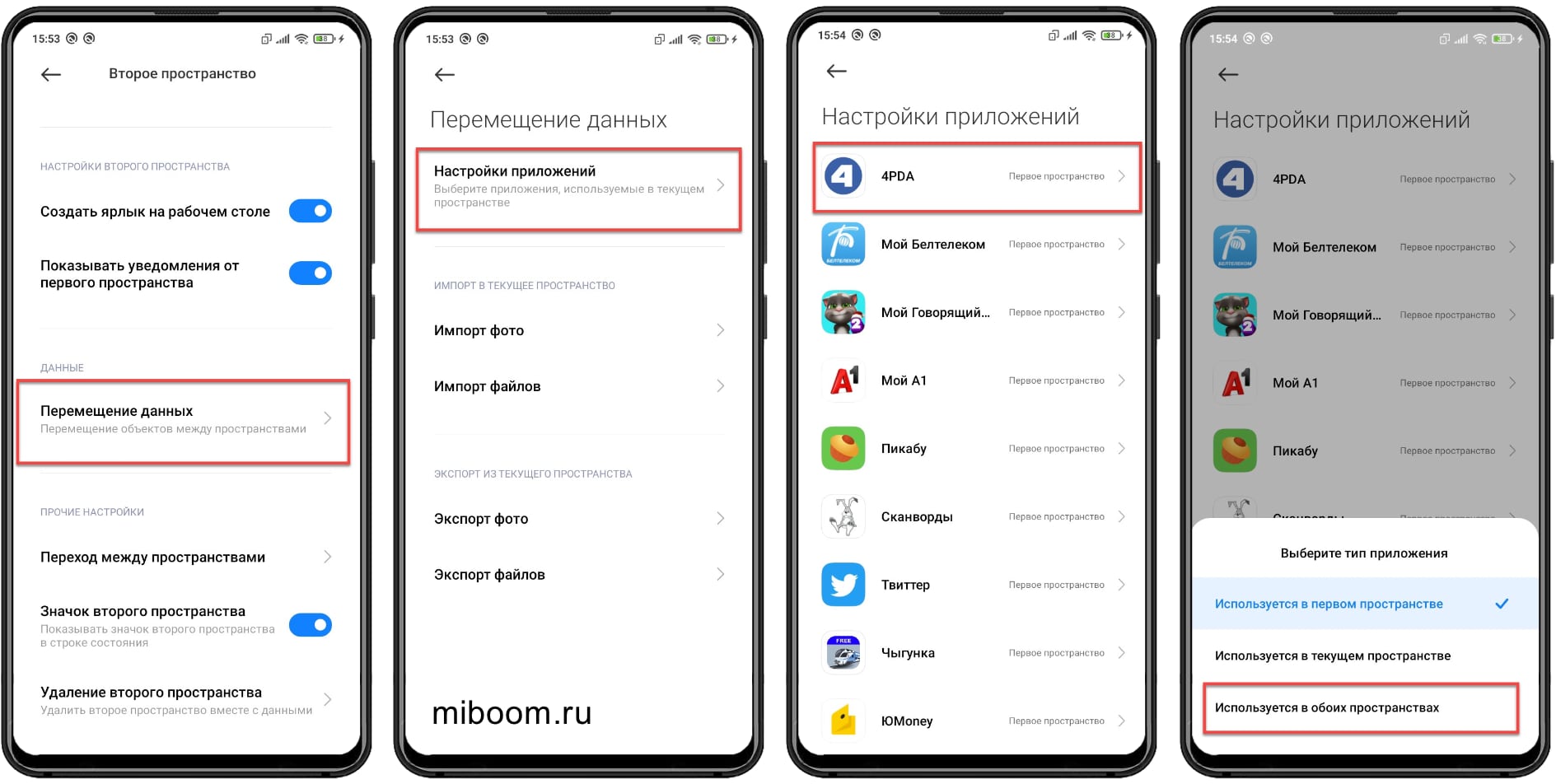
Инструмент размытия изображения
Это одна функция, которая более полезна, чем кажется. Мы ежедневно делаем много снимков экрана, и не вся содержащаяся в них информация пригодна для публикации. В MIUI есть встроенный инструмент размытия, доступ к которому можно получить, когда вы сделаете снимок экрана. Вы можете не только выбрать шаблон размытия, но и изменить размер кисти.
Игра Turbo
Настройки> Специальные функции> Game Turbo
Для многих из нас наш смартфон — единственная консоль, которая у нас есть, а Game Turbo от MIUI действительно может улучшить игровой процесс.Он не только позволяет заранее оптимизировать настройки для каждой игры, но также предлагает множество функций, к которым можно получить доступ во время игры. Некоторые из них включают доступ к браузеру, смене голоса, записи экрана и трансляции. Это также позволяет вам освобождать ресурсы, очищая фоновые процессы одним нажатием.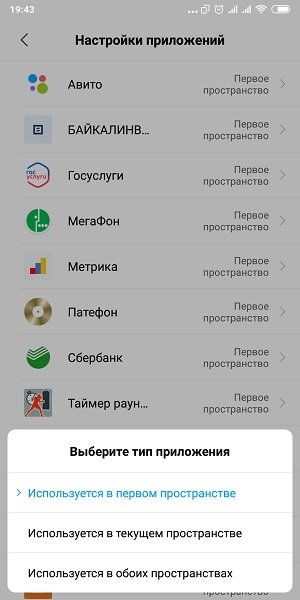
Режим чтения
Настройки> Дисплей> Режим чтения
Посмотрим правде в глаза. Будь то темы в Твиттере или статьи в Интернете, мы много читаем на наших смартфонах, и это не очень хорошие новости для наших глаз.Хотя режим чтения не сильно улучшает восприятие, он несколько облегчает чтение за счет уменьшения синего света, использования более теплых цветов и добавления текстуры, похожей на бумагу. Вы даже можете настроить его на автоматическое переключение.
Двойные приложения
Настройки> Приложения> Двойные приложения
Хотя существует множество сторонних инструментов, которые позволяют запускать два экземпляра одного и того же приложения, реализация MIUI 12 проста и работает хорошо.Вы можете использовать эту функцию для создания копии приложения, такого как WhatsApp, которое не поддерживает несколько учетных записей. Поскольку дубликат приложения находится в песочнице, он никоим образом не мешает работе оригинала.
Набор инструментов для видео
Настройки> Специальные функции> Панель инструментов видео
Панель инструментовVideo — не новость в MIUI 12, но это одна из самых недооцененных функций в скине Xiaomi. При использовании такого приложения, как YouTube, вы можете использовать панель инструментов для настройки вывода видео и звука.Что еще более важно, он также позволяет воспроизводить звук из этих приложений с выключенным экраном. Это может пригодиться, если вы хотите слушать видео на YouTube, не открывая экран (имитируя функцию YouTube Premium).
Плавающие окна
Настройки> Специальные функции> Плавающие окна
Android обладает уникальными функциями многозадачности, но MIUI 12 делает еще один шаг вперед с плавающими окнами.Вы можете быстро открыть приложение в плавающем окне, долгое нажатие на баннерное уведомление и смахивание вниз. Эти плавающие окна можно сворачивать, расширять и закрывать простыми жестами. Нет необходимости выходить из того приложения, которое вы используете в данный момент, чтобы получить доступ к другому.
Что такое и как использовать второе пространство в смартфоне Xiaomi
Что такое Второй интервал ? Как это работает? Как работает функция второго пространства? Затем как активировать и использовать функции Second space в специальном Xiaomi смартфон в MIUI 8 ROM.Прежде чем перейти к настройкам и использованию, позвольте нам поможет вам узнать о второй функции.
Что такое второе место в смартфоне Xiaomi?Second Space — одна из лучших функций принесено Xiaomi начиная с MIUI 8 до сих пор. Этот функция позволяет нам иметь двух отдельных систем и настроек в одном смартфоне . Чтобы у нас было два WhatsApp оба аккаунта активны, 2 аккаунта BBM активны, две основные почты активны, 2 активные тема и т. д.Предположим, у нас есть два виртуальных смартфона в одном смартфон физически.
Если есть второй пробел, значит, должен быть его первый пробел, не Это?Если есть второй пробел, значит там должно быть это первое место .. Ну, First пространство фактически является системой по умолчанию или основной системой , приложениями, настройки и все его содержимое, которое мы используем сейчас (перед активацией второго пространство). После активации Второго пространства вся настройка и ее содержимое, которое находится в системе по умолчанию, становится первым пространством.
Как функция Second Space работает в нашем смартфоне Xiaomi?Прежде чем вы сможете использовать второй особенность этого пространства, мы должны сначала активировать его (способ будет описан ниже). Эта функция создаст новую систему, отдельная в начале эта система будет выглядеть как набор нового мобильного телефона без изменения / влияния на настройки в предыдущей системе (Первая Космос).
Мы можем перейти из пространства 1 в пространство 2 в любое время без перезагрузки телефона.Просто введя password / pattern-lock, тогда мы смогли перемещаться между ними.
Как включить и использовать функции второго пространстваВот как включить эту функцию в второй космический смартфон Xiaomi. Убедитесь, что вы использовали смартфон Xiaomi с прошивкой MIUI версии 8.0.1.0, 8.0.2.0, 8.0.5.0, 9.0.1.0 или новее .
# 1 Включить второе пространство> Настройки> Второй пробел> Повернуть на втором пространстве
Подождите несколько минут до второго процесс создания пространства завершен.Как только процесс будет завершен, вы в районе космоса Во-вторых, это похоже на установку смартфона на первое время.
# 2 Перейти в настройки Второй пробелКак только вы активируете вторую функцию space, то вам следует принять меры по использованию второго пространства.
Перейдите в раздел> Управление> Установить и вам будет предложено выполнить некоторые настройки и меры по использованию Второе пространство.
Или к нему можно получить доступ из раздел настроек.
Перейдите на > Настройки> Второй пробел> Установить
# 3 Создать пароль
Выберите свой > Установить пароль для второго пробела , чтобы добавить пароль, если вы хотите получить доступ в площадь Второе пространство. Вам будет предложено ввести новый 4-значный PIN-код для заблокируйте Второе пространство.
Или вы можете выбрать > Не сейчас , чтобы пропустить этот шаг, который означает не использовать пароль при переходе от первого пробела ко второму шаг.
# 4 Импорт фотографийВыберите > Импортировать , если вы хотите снимать фотографии в первом пространстве, чтобы Второе пространство.
Или
Выберите > Далее , если не хотите для импорта или не хотите переносить фотографии из Первой области во Вторую область.
# 5 Импорт файловТо же самое с импортом фотографий, Выберите > Импортировать , если хотите извлекать данные / файлы из первого во второе пространство.Или выберите > Далее , если вы не хотите импортировать любые файлы.
# 6 Импорт приложенийТакже с приложением вы можете выберите > Импортировать , если хотите возьмите какое-нибудь приложение из первого места во второе. Или > Далее , если хотите установить его самостоятельно.
# 7 Все готово! (Конец)Готово !. Выберите > OK на экране при установке некоторых из вышеперечисленных настроек.
После нажатия ОК, настройки второго пробела откроется, на этой странице вы можете изменить или добавить настройки, относящиеся ко Второму пробел, например пароль , отпечаток пальца, Alert, Data и другие настройки также можно увидеть во втором пространстве.
Поздравляем! Теперь у вас есть «новый телефон» в вашем смартфоне Xiaomi. В остальном вы можете исследовать самостоятельно о вещах делать во втором космическом пространстве. Для приложений вы можете сделать установку прямо из PlayStore или установить вручную из загруженного файла apk. Что, если я хочу удалить второй пробел? Если вы хотите удалить второе пространство, просто следуйте шагу по ссылке статьи «Как удалить второе пространство в смартфоне XIaomi», доступной в списке Связанные статьи .Если вы, ребята, найдете какую-то проблему или захотите чтобы спросить что-то о настройке и использовании функции второго пробела, написал свои вопросы или что-то еще в комментариях ниже, мы постараемся помочь в максимально возможной степени. Делать не забывайте быть мудрыми пользователями. #beWiseUser!
Статьи по теме:
Как активировать второй пробел, если в вашем Xiaomi нет этой опции
ФункциональностьMIUI Second Space позволяет нам использовать два смартфона в одном. Способ разделить наш Xiaomi на две разные учетные записи , для личного и рабочего использования, для выполнения тестов или просто для предотвращения доступа нашего сына или младшего брата к нашим приложениям и документам.
К сожалению, терминалы , такие как Redmi Note 10, не имеют этой функциональности . То же самое происходит с другими терминалами Xiaomi, Redmi и POCO среднего и начального уровня. Если мы заходим в Настройки, , эта функция не встречается среди различных вариантов MIUI .
Тем не менее, есть небольшая хитрость, которая позволяет нам получить доступ к функциям Second Space, даже если у вашего Xiaomi его нет . Таким образом, мы можем создать второе пространство без каких-либо ограничений и в любом Xiaomi, Redmi или POCO.
Активируйте второе пространство на вашем Xiaomi
Если ваш Xiaomi, Redmi или POCO не имеет функции второго пространства при доступе к настройкам > Специальные функции , не беспокойтесь, ниже мы объясним, как его использовать без каких-либо ограничений:
- Первое, что нам нужно сделать, это загрузить Activity Launcher из Google Play. Это бесплатное приложение, которое позволяет нам получать доступ к различным настройкам MIUI, независимо от того, скрыты они или ограничены.
- После установки приложения Activity Launcher нам просто нужно выполнить поиск по значку увеличительного стекла « Второй пробел » и начать тот, который заканчивается на « eSettingActivity «.



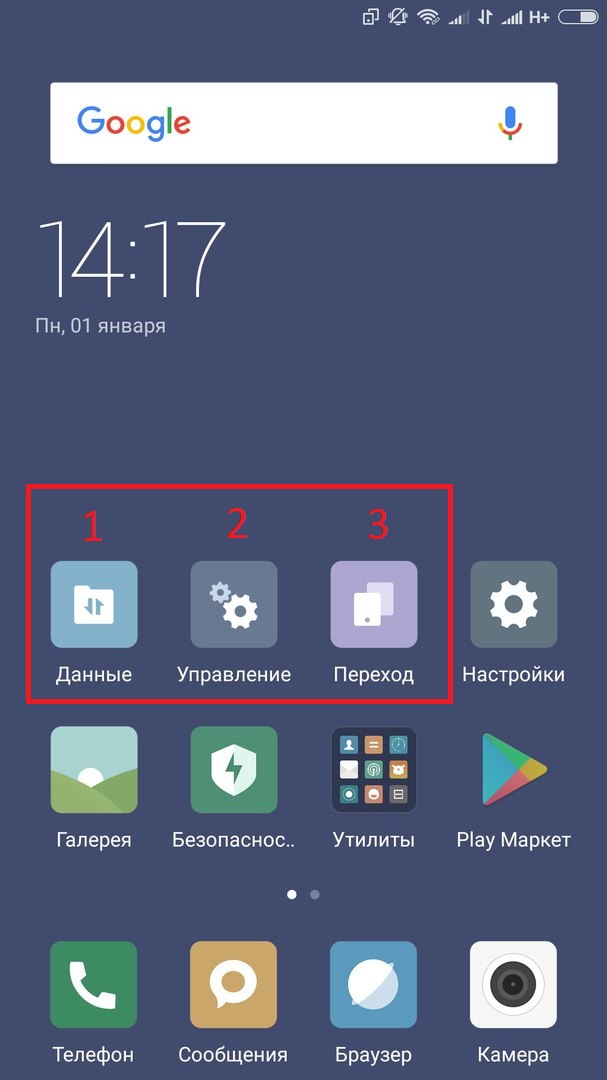 Первый запуск может занять некоторое время.
Первый запуск может занять некоторое время.
 Иногда система требует ввод пароля.
Иногда система требует ввод пароля. Вы полностью оформили учетную запись, но больше не можете найти ее на смартфоне? Причин здесь несколько: заряжание вирусом, недостаточный объем памяти, баги в самой функции.
Вы полностью оформили учетную запись, но больше не можете найти ее на смартфоне? Причин здесь несколько: заряжание вирусом, недостаточный объем памяти, баги в самой функции. Начнется процесс его создания которой займет несколько десятков секунд (Но это только в первый раз. Потом, пространства будут переключаться между собой очень быстро).
Начнется процесс его создания которой займет несколько десятков секунд (Но это только в первый раз. Потом, пространства будут переключаться между собой очень быстро).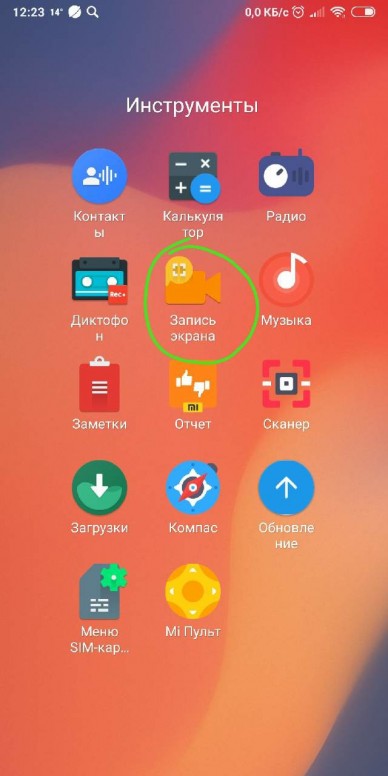 miui.xspace.TO_CHANGE_USER
miui.xspace.TO_CHANGE_USER 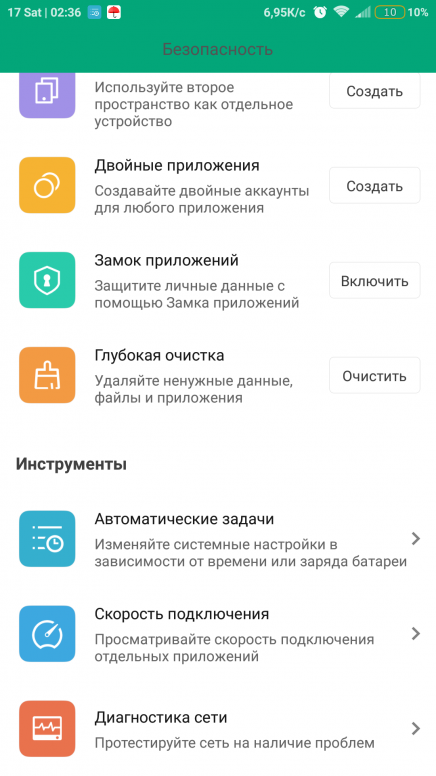
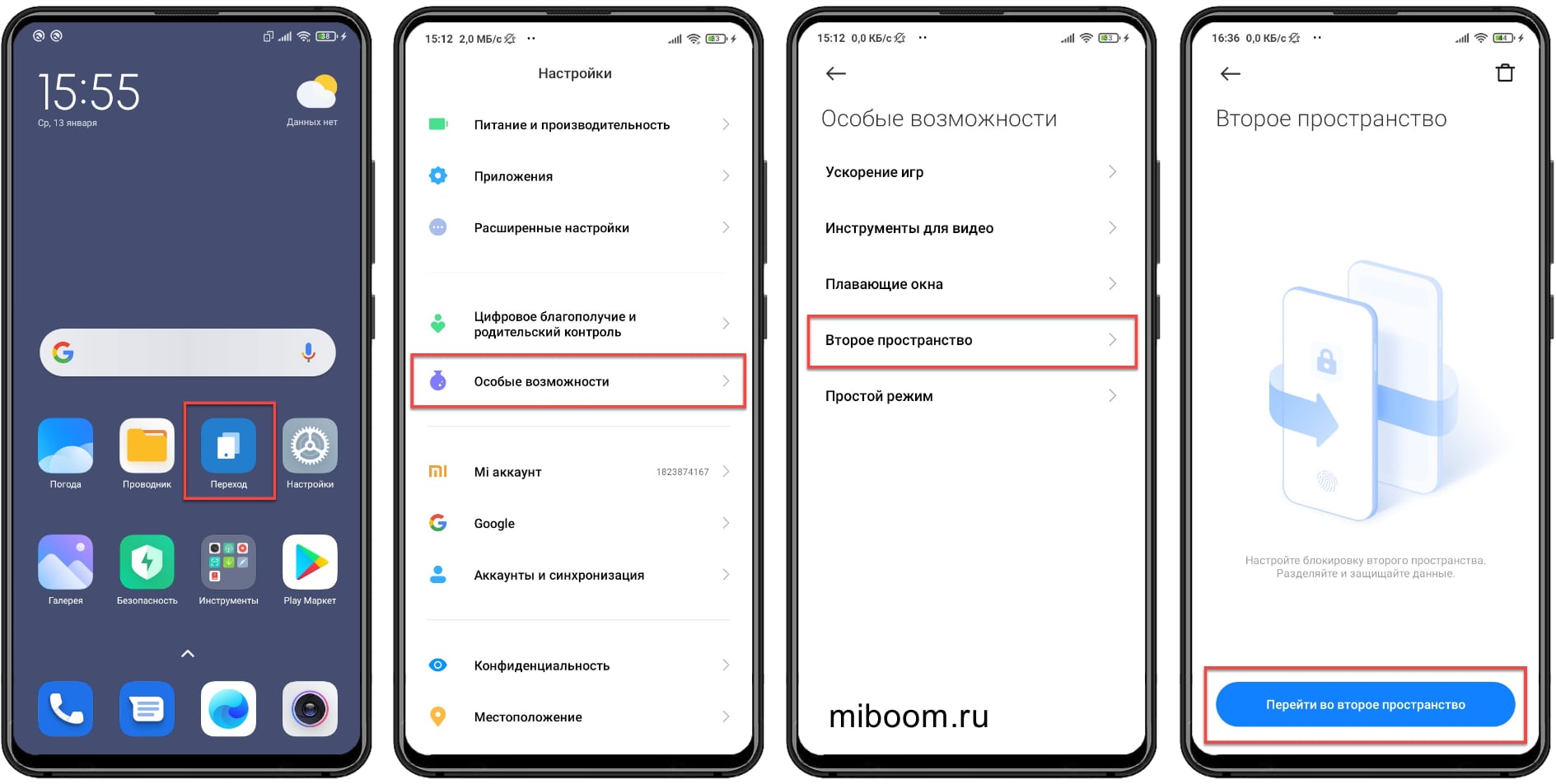 permission.INTERACT_ACROSS_USERS "
permission.INTERACT_ACROSS_USERS " Как мне его найти / получить?
Как мне его найти / получить?